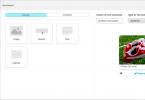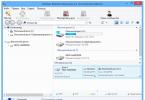Salam!
Çox keçmədən məndə Google Chrome parollarının ehtiyat nüsxəsini çıxarmaq üçün şəxsi proqramımı yaratmaq fikri var idi. Bəli, İnternetdə bir çox oxşar proqramlar var, lakin paranoyanın nəticəsi (parolların kiminsə serverinə “ehtiyatda” sızması) və sevimli brauzerinizin necə olduğunu öyrənmək istəyi tərəziyə səbəb oldu.
Mən Windows 7 ƏS əsasında danışacağam.
Parolları olan faylın harada saxlandığı ilə başlayacağam. Bu fayl " Giriş Məlumatı"qovluqda" C:\Users\SomeUser\AppData\Local\Google\Chrome\İstifadəçi Məlumatı\Default\".
Bu SQLite verilənlər bazasıdır.

14 sütundan ibarətdir. Bizi yalnız 3 maraqlandırır: mənşəli_url(saytın özünə keçid), istifadəçi adı_dəyəri(daxil ol), parol_dəyəri(parol). Digər sütunlara da daxildir: avtorizasiya səhifəsi, giriş və parol üçün giriş elementinin adı və s. Bütün məlumatlar şifrələnməmiş(ekran görüntüsündə görünür), sahə istisna olmaqla parol_dəyəri.
Parol sahəsində bayt massivi var. Bu belə görünür:

Seçilmiş şifrələmə üsulu tərtibatçılar üçün çox əlverişlidir. Onlar Windows-un istifadə etdiyi Məlumatların Qorunması Tətbiqi Proqramlaşdırma İnterfeysindən () istifadə etdilər.
Xüsusilə bu şifrələmə sistemi ayrıca bir mövzuya layiq olduğundan daha çox məlumat linkdədir. Qısaca deyim ki, bu sistem 2 rejimdən birində işləyir.
- Maşın açarından istifadə.
Açar mövcud sistemə xasdır. Amma bu, açarı bir-birinə ötürmədən, lakin maşından, daha doğrusu istifadəçidən kənar məlumat sızması istisna olmaqla, müxtəlif proqramlara şifrələnmiş məlumatlarla işləməyə imkan verir. - İstifadəçi açarından istifadə etməklə.
Şərhsiz.
Məqalənin sonunda proqramın mənbə kodu var. İndi onun əsas məqamlarını təhlil edəcəyik.
Beləliklə, başlayaq!
Şifrə bayt massivində saxlandığı üçün biz parol sahəsinin baytlarını oxumalıyıq. Bunun üçün istifadə etdim System.Data.SQLite Interop Library versiyası 1.0.65.0(arxivdə mövcuddur).Layihədə istifadə olunan sinif DPAPI, İnternetdə tapıldı. Layihənin yaradılması zamanı məqalə yazmaq üçün heç bir məqsəd yox idi, ona görə də sinifin müəllifi itdi, amma papağımı onun qarşısında götürürəm - ciddi iş görüldü.
Bizə lazım olan obyektləri və dəyişənləri elan edək:

İndi ondan lazımi məlumatları çıxarmaq və fayla yazmaq qalır. Bu mərhələdə fayl artıq istifadə edilmir - iş yalnız DataTable obyekti ilə aparılır:

Nəticədə, login və şifrələrimizlə HTML sənədimiz var, onu mobil telefonumuzda saxlaya bilərik və ya çap edib zərfin içinə qoya bilərik... İstəsəniz, daha çox sahə yaza bilərsiniz, lakin şəxsən yuxarıda qeyd etdiyim üçü mənim üçün kifayətdir.
Hər hansı bir sualınız varsa, məmnuniyyətlə cavab verəcəm. Diqqətiniz üçün təşəkkürlər!
P.S.Əgər 64 bitlik əməliyyat sisteminiz varsa, o zaman kitabxana faylını arxivin kök qovluğunda olanı ilə əvəz etməlisiniz. Bu proqramın Windows XP və ya digər əməliyyat sistemlərində işləyəcəyinə zəmanət vermirəm. Yalnız Windows 7-də sınaqdan keçirildiyi üçün.
Həqiqətən rahat və funksional brauzerlərin o qədər də çox olmamasına baxmayaraq, onları bir tərəfdən saymaq olar, hər bir brauzerin tərtibatçıları onları daha da mükəmməlləşdirməyə çalışırlar. Onların hərəkətləri istifadəçilərin veb brauzerdən istifadə edərək ən rahat təcrübəyə malik olmasını və onun bütün funksiyalarının istifadəçinin tələblərinə cavab verməsini təmin etmək məqsədi daşıyır.
Google Chrome yaxşı və istifadəçi dostu brauzerin necə görünməsinin parlaq nümunəsidir, ondan bütün dünyada milyonlarla istifadəçi istifadə edir. Və hər kəs ən azı bir dəfə bu və ya digər saytın parolunu unutdu. Bu məqsədlər üçün Chrome parolun yadda saxlanması üçün xüsusi funksiya təqdim edir: qərarınızı yalnız bir dəfə təsdiqləməlisiniz, bundan sonra brauzer parolu xatırlayır və növbəti dəfə veb-səhifəyə daxil olanda artıq onu daxil etməyə ehtiyac yoxdur. Bəs parollar Google Chrome-da harada saxlanılır? Gəlin bunu birlikdə anlayaq.
Chrome-da saxlanılan parollar
Beləliklə, əvvəllər saxladığınız veb saytın parolunu axtarmağa ehtiyacınız var. Məsələ burasındadır ki, istifadəçi parolu hər dəfə daxil etməli olmadığı üçün zaman keçdikcə onu unudur və bu normaldır. Çətinliklər o zaman başlayır ki, məsələn, o, eyni mənbəyə, lakin başqa brauzerdən və ya kompüterdən daxil olmalıdır və o, düzgün kombinasiyanı xatırlaya bilmir. Həm də məktublarda lazımi məlumatları tapmamısınızsa.
Beləliklə, Google Chrome-da parollara necə baxmaq olar? Gəlin nəzəriyyədən praktikaya keçək! Əvvəlcə ünvan çubuğunun sağında üç paralel xətt olan düyməni sıxaraq veb brauzerinizin parametrlərinə keçin. Açılan kontekst menyusunda "Parametrlər" xəttini tapın və üzərinə klikləyin. Qarşınızda yeni bir pəncərə açılacaq, ən aşağıya getmək və "Əlavə parametrləri göstər" düyməsini sıxmaq lazımdır. İndi "Parollar" kateqoriyasını axtarın və orada - "Parolun idarə edilməsi".
Yeni pəncərə iki sütunla yenidən açılacaq. Sol tərəfdə ziyarət etdiyiniz və parolunuzu saxlamağa razılaşdığınız saytlar var. Sağ tərəfdə parolun özü göstəriləcək. Eyni üsuldan istifadə edə bilərsiniz.
Parolu necə görmək olar
Tələb olunan parola baxmaq üçün saytın və parolun olduğu sətirə klikləmək lazımdır. Onlar vurğulanacaq və parolun yanındakı sahədə “Göstər” sözü görünəcək. Bunun üzərinə klikləyin və şifrələnmiş nöqtələr hərflərin və/və ya rəqəmlərin istədiyiniz kombinasiyasına çevriləcək.

Gördüyünüz kimi, müəyyən bir sayt üçün parolun harada olduğunu axtarmaqda mürəkkəb bir şey yoxdur. Sadəcə yuxarıda təsvir olunan məsləhətlərə əməl edin və uğur qazanacaqsınız!
Kömək etmək üçün video:
Admin mene deyin Google Chrome-da parollar harada saxlanılır? və onları necə çıxarmaq olar .
Əgər Google Chrome-da parolların harada saxlandığını öyrənməli olduğunuz bir vəziyyətlə qarşılaşırsınızsa, bu məqaləni oxumağınızı təklif edirəm. Orada mən yalnız saxlama üsulları haqqında deyil, həm də Google Chrome brauzerində parolların şifrələnməsi üsulları haqqında ətraflı, lakin başa düşülən bir dildə danışmağa çalışacağam. Yeri gəlmişkən, eyni şey haqqında yazdıq, ancaq Mozilla brauzerində, "" məqaləsində.
Biz dəfələrlə demişik ki, parolları brauzerinizdə saxlamaq yaxşı fikir deyil. Bunu necə daha yaxşı və daha düzgün etmək barədə "" nəşrimizdə oxuya bilərsiniz.
Chrome parolları harada saxlayır?
Aşağıda müxtəlif əməliyyat sistemlərində qovluqların və Google Chrome parol fayllarının bütün mümkün yerlərini göstərəcəyəm.
Chrome parolları qovluqda saxlanılır:
Windows XP
C:\Sənədlər və Parametrlər\Spysoftnet\Yerli Parametrlər\Tətbiq Məlumatları\Google\Chrome\(İstifadəçi Məlumatı qovluğu varsa, İstifadəçi Məlumatları\Default\
Windows Vista
C:\Users\Spysoftnet\AppData\Local\Google\Chrome\İstifadəçi Məlumatları\Defolt
Windows 7
Windows 8
C:\Users\Spysoftnet\AppData\Local\Google\Chrome\User Data\Default\
Windows 10
Mac OS X
~/Kitabxana/Tətbiq dəstəyi/Google/Chrome/Defolt
Linux
~/.config/google-chrome/Defolt
Chrome ƏS
/ev/xronos/
Yuxarıda təsvir edilən hər şey yalnız Google Chrome brauzerinə aiddir. Comodo Dragon, Bromium və s. kimi Chromium mühərrikində işləyən digər brauzerlərdə qovluqların yeri fərqli ola bilər!
Chrome parolları faylda saxlanılır:
Giriş Məlumatı
 Chrome-da parollar haradadır?
Chrome-da parollar haradadır? Bu fayl SQLite verilənlər bazasıdır. Bu faylı açmaqla bir neçə sütun görə bilərsiniz:
- Origin_url — vebsayt ünvanı
- İstifadəçi adı_dəyəri - daxil olun
- Password_value - parol
- və s.

Bu fayldakı bütün məlumatlar aydın mətndə saxlanılır. “Parol_dəyəri” parol sütunu datasından başqa hər şey. Chrome, şifrələmə uzunluğu 256 bit olan AES şifrələmə alqoritmindən istifadə edərək parolları şifrələyir.
Login Data faylını necə açmaq olar?
“Giriş Məlumatı” faylı SQLite üçün DB Browser proqramından istifadə etməklə açıla bilər.
 Giriş məlumatları
Giriş məlumatları Bu linkdən istifadə edərək SQLite üçün DB Brauzerini pulsuz yükləyə bilərsiniz.
Google Chrome parollarını necə əldə etmək olar?
Əgər bunlar sizin parollarınızdırsa, əməliyyat sisteminizdə Google Chrome-un öz parol menecerindən istifadə edərək yadda saxladığınız parollarınıza baxa bilərsiniz. Bunu necə edəcəyimizi bu məqalədə yazdıq.
Chrome-dan parol çıxarmağın başqa bir yolu var - geliştirici Nirsoft proqramından istifadə etməklə. Bundan əlavə, onları tapmaq üçün ən azı bir neçə oxşar proqram var, "Chrome" sözündən istifadə edərək saytdakı axtarışdan istifadə edin;
 ChromePass
ChromePass Aktivləşdirilmiş antivirus bu yardım proqramına qarşı işləyə bilər. Ancaq bu sizi qorxutmamalıdır, bu 100% yanlış müsbətdir.
Sizi xəbərdar etmək istəyirəm. "Giriş Məlumatı" faylını başqa bir kompüterdən köçürsəniz və brauzer parol meneceri istifadə edərək kompüterinizdə parolları açmağa çalışsanız, məyus olacaqsınız. Parolların olması lazım olan sahələr boş olacaq və ya bunun sizin profiliniz olmaya biləcəyi barədə mesaj göstəriləcək.
Amma yaxşı xəbər də var. Bu parollar istifadəçidən gizlədilir, lakin daxil olmağa çalışdığınız saytlara daxil edilir. İndi yalnız ulduzların altındakı parola baxmaq qalır. Bunu necə edəcəyinizi "" məqaləsində tapa bilərsiniz.
Google Chrome parollarını necə qorumaq olar?
İndi qorunma haqqında bir neçə kəlmə. Bilməli olduğunuz yeganə və ən vacib qayda brauzerinizin daxil edilmiş istifadəçi adlarını və parolları yadda saxlamasına icazə verməməkdir. Bunun əvəzinə parol menecerlərindən istifadə edin. Xüsusi kartlardan istifadə edərək parolları yadda saxlamaq daha yaxşıdır, hətta çətin parolları yadda saxlamağın bu asan yolu haqqında "" məqaləsində yazdıq;
İstifadəçilər hər gün bir neçə yüz sayta daxil ola bilərlər. Onların əksəriyyəti qeydiyyat tələb edir, ona görə də məlumatlarınızı yadda saxlamaq çox çətindir və bu faydalı olsa belə, eyni məlumatları daxil etmək qeyri-mümkündür, artıq saxlanmış parol və girişdən istifadə edərək sayta daxil olmaq daha asandır;
Müxtəlif portallarda avtorizasiya üçün lazım olan məlumatları təşkil etmək və öz növbəsində brauzer tərtibatçıları saxlanılan parollar vasitəsilə avtorizasiyanı sadələşdirmək üçün xüsusi sistem yaratmışlar.
Google-un ən populyar brauzerlərindən biri olan Chrome-da saxlanan parollara necə baxmaq olar.
1. Parollar harada yerləşir?
Məlumat və parollarla pəncərəyə daxil olmağın birdən çox yolu var. Ən sürətli və asan seçim brauzer xəttinə aşağıdakı mətni daxil etməkdir: chrome://settings/passwords. Bu ünvan sizi parametrlər səhifəsinə aparacaq, hansı saytlarda giriş məlumatınızın saxlandığını göstərəcək.Şifrələrin məzmunu ilə xüsusi bir sekmədə daxil olmaq üsulundan da istifadə edə bilərsiniz:
- brauzeri açın və yuxarı sağ küncdə "menyunu" tapın;
- "parametrlər" a keçin;

- siyahını "Ətraflı parametrlər" maddəsinə sürüşdürün və üzərinə klikləyin;

- təqdim olunan parametrlər arasında "Formalar və Parollar" xüsusi qrupunu tapın;
- sonra "Şifrəni saxla" maddəsini və sonra "göstər".

Parolların özləri haqqında məlumatlara kompüterin özündə baxmaq olar.
Google Chrome saxlanan məlumatları sabit diskdə tapıla bilən sistem fayllarından birinə yazır.
Hər bir OS-də fayl ünvanı fərqlidir.
Aşağıdakı şəkildə bu ünvanlar göstərilir:

Sərt diskinizdə istədiyiniz qovluğa gedin və Login Data adlı faylı tapın. Onun öz uzantısı yoxdur, ona görə də onu elə açmaq olmaz.

2. Saytın parolunu və girişini necə görə bilərəm?
Parolların yeri tapıldıqdan sonra. Daha da irəli gedə bilərsiniz - müəyyən bir sayt üçün giriş və parola baxın.Brauzerdə parolları görmək üçün istədiyiniz sayta klikləyin və sonra “göstər” düyməsini basın.
Bundan sonra, əməliyyat sisteminizin təhlükəsizlik sistemi OS istifadəçi adı və şifrənizi soruşacaq.
Məlumatları daxil etdikdən sonra müəyyən saytlar üçün parola baxmaq imkanınız olacaq:

İstifadəçi məlumatlarına daxil olmaq mümkün deyilsə, Giriş Məlumatı faylını "oxumağa" cəhd edə bilərsiniz.
Bu faylın formatı yoxdur, lakin MS MySQL-in tərkib hissəsidir və parollar, girişlər, genişlənmələr və saytların siyahısı daxil olmaqla brauzerdə saxlanan məlumatları saxlayacaq.
Login Data faylını necə açmaq olar?– əvvəlcə xüsusi olaraq tərtibatçılar üçün yaradılmışdır və buna görə də onu açmaq üçün xüsusi proqramlardan birinə ehtiyacınız olacaq.
Belə bir proqram ola bilər SQL Management Studio 2014 kompüterinizin yerli verilənlər bazasına qoşulduqda faylı açacaq:

Uğurla qoşulduqdan sonra "Fayl" sekmesine keçməlisiniz, sonra isə "Açıq". Açılan pəncərədə eyni Giriş Məlumatı faylını tapın və açın. Belə bir cədvəl görəcəksiniz:

3. Saxlanmış parolu silin
Saytda saxlanan məlumatları silmək üçün saytın özünü seçməli, sonra şəkildəki kimi istədiyiniz elementin qarşısında xaç tapmalısınız. Silindikdən sonra bütün məlumatlar silinəcək.
Saxlanan parollar eyni şəkildə redaktə edilir. "Giriş" və "Parol" sahələrində tələb olunan məlumatları daxil edin və dəyişiklikləri təsdiqləyin.
4. Brauzerdə parolların saxlanmasını necə aradan qaldırmaq olar
Fərqli saytlar üçün parol saxlamaq üçün Chrome-un özünə ehtiyacınız yoxdursa, bu funksiya silinə bilər.Parametrlərə, sonra "Parollar və formalar"a keçin və şəkildə göstərilən qutunun işarəsini çıxarın:

Bu andan etibarən brauzer yeni sayt üçün parol və girişləri saxlamayacaq. Avtomatik girişi digər resurslarda yox etmək üçün bütün saxlanmış parolları silin. Və sonra yeni parametrlərin qüvvəyə minməsi üçün kompüterinizi yenidən başladın.
5. Saxlanmış parolları qoruyun
2014-cü ildə Chrome istifadəçi parollarının qorunması baxımından kifayət qədər zəif idi. Və sonra bu, onun reputasiyasına ciddi zərbə vurdu. Lakin bu gün Google Chrome-da verilənlər və saxlanmış parollar qorunur və olması lazım olduğu kimi.Parollarınızın qorunmasını təmin etmək üçün bu sadə qaydalara əməl edin:
- Veb saytlarda sörf edərkən ƏS-nin antivirusu və ya firewall aktiv olmalıdır;
- Antivirusunuzun virus verilənlər bazasını yeniləyin. Sizi yeni təhlükələrdən, Trajanlardan və başqa şeylərdən nə qoruyacaq.
- “Sayt parolunu saxla” pop-up düyməsini sıxmayın. Beləliklə, məlumatlarınız parol siyahısına düşməyəcək və heç kim ondan istifadə edə bilməyəcək;
- Kompüterinizdəki kataloqlara girişinizi məhdudlaşdıra biləcək kommunal proqramlara müraciət edin. Bu yardım proqramları: Qorunan Qovluq, Qovluq Kilidi və s.
Şifrələrinizə daxil olmaq üçün zərərli proqram və ya istifadəçi yuxarıda qeyd olunan OS-nin özünün qorunmasından keçməlidir.
İnternet istifadəçiləri hər gün onlarla, hətta yüzlərlə müxtəlif saytlara daxil olurlar.
Resursların əksəriyyəti qeydiyyat tələb edir, ona görə də hesablar üçün əvvəllər icad edilmiş bütün giriş və parolları yadda saxlamaq bizim üçün çox çətin olur.
Saytlarda avtorizasiya üçün lazım olan məlumatları təşkil etmək üçün brauzer tərtibatçıları istifadəçi parollarının saxlanması üçün xüsusi sistemlər yaratmışlar.
Google-dan ən populyar brauzer olan Chrome-da saxlanan parollara necə baxmaq lazım olduğunu daha ətraflı nəzərdən keçirək.
Şifrə yeri
Bütün parollarla pəncərəyə daxil olmağın bir neçə yolu var.
Ən asan seçim brauzerinizin ünvan çubuğuna chrome://settings/passwords mətnini daxil etməkdir - bu, saytlar üçün avtomatik giriş məlumatlarını ehtiva edən yerli parametrlər səhifəsinin ünvanıdır.
Nəticədə, belə bir səhifə ilə nəticələnməlisiniz:

düyü. 1 – Chrome-da saxlanılan giriş və parolların səhifəsi
Vacibdir! Tercihlər pəncərəsini aktivləşdirmək üçün bu üsul brauzerin köhnə versiyalarında işləməyə bilər.
Parollar sekmesine daxil olmaq üçün başqa yoldan istifadə edə bilərsiniz:
- brauzeri işə salın və ana səhifədə menyu düyməsini tapın (alətlər panelinin yuxarı sağ küncü);
- "Parametrlər" maddəsini vurun;

düyü. 2 – Chrome brauzer menyusu
- Açılan pəncərəni aşağı diyirləyin və "Ətraflı parametrlər" düyməsini basın;

- indi bütün yeni parametrlər arasında "Parollar və Formalar" qrupunu tapın;
- "Şifrələri saxla" bəndində "Göstər" düyməsini vurun və Şəkil 1-də olduğu kimi qarşınızda bir səhifə açılacaqdır.

Brauzer parametrlərinə əlavə olaraq, saxlanılan parollar haqqında məlumatlara kompüterin özündə baxmaq olar.
Chrome istifadəçi məlumatlarını kompüterin sabit diskində yerləşən sistem faylına yazır.
Fayl ünvanı istifadə olunan əməliyyat sistemindən asılı olaraq fərqli ola bilər.
Aşağıdakı şəkildə ən populyar əməliyyat sistemlərinin siyahısı və Login Data adlı faylın saxlandığı qovluqların ünvanları göstərilir:

Sabit diskinizdə istədiyiniz qovluğa gedin və Giriş Məlumatı faylını tapın. Onun uzadılması yoxdur, ona görə də onu belə açmaq olmaz.

Saytın giriş və şifrəsini necə görə bilərəm?
Avtomatik saxlama parametrlərinin yerini və ya onları ehtiva edən yerli faylı tapdıqdan sonra saytlar üçün lazımi parollara və girişlərə baxmağa başlaya bilərsiniz.
Brauzerin özündə parolları görmək üçün sizə lazım olan saytı seçin və göstər düyməsini sıxın.
Yalnız bu məlumatları düzgün daxil etdikdən sonra brauzerdə şəxsi məlumatlara baxmaq hüququnuz olacaq:

düyü. 7 – Chrome brauzerində parollara baxmaq
Əgər nədənsə brauzerin özündəki məlumatlara daxil ola bilmirsinizsə, Giriş Məlumatı faylından məlumatları “çəkməyə” cəhd edə bilərsiniz.
Əslində, bu faylın məzmunu xüsusi bir formata malik deyil, lakin o, yerli MS MySQL verilənlər bazasının tərkib hissəsidir və brauzer istifadəçiləri üçün mütəşəkkil məlumatları (saytların siyahısı, girişlər, parollar, quraşdırılmış genişləndirmələr və s.) saxlayır.
Faylı necə açmaq olar? Login Data əsasən tərtibatçılar üçün yaradıldığı üçün xüsusi inkişaf proqramlarından istifadə etməklə açıla bilər.
Məsələn, SQL Management Studio 2014– bu proqramdan istifadə etməklə siz yerli və server verilənlər bazası yarada və onları yaratdığınız proqramlarda istifadə edə bilərsiniz.
Login Data faylını açmaq üçün studiyanı işə salın, sonra kompüterinizdə quraşdırılmış yerli verilənlər bazasına qoşulun:

Uğurlu əlaqədən sonra "Fayl" sekmesini, sonra isə "Açıq" düyməsini basın. Açılan kompüter tədqiqatçı pəncərəsində Giriş Məlumatını tapın və işə salın.
Studiya pəncərəsində aşağıdakı cədvəl görünəcək:

username_value və password_value sahələrində müvafiq olaraq giriş və parolların dəyərləri var.
İstinad: Əgər sizin kompüterinizdə verilənlər bazası inkişafı üçün ayrıca studiya quraşdırmaq imkanınız yoxdursa, siz DB Browser SQL yardım proqramından istifadə edə bilərsiniz. Onun köməyi ilə siz faylın məzmununa baxa bilərsiniz, lakin verilənlər bazası sahələrini redaktə etmək hüququ olmadan.
Parolun silinməsi
Avtomatik saxlama pəncərəsindən giriş-parol kombinasiyasını silmək üçün istədiyiniz saytı seçmək və aşağıdakı şəkildə göstərildiyi kimi xaçı vurmaq lazımdır.
Bundan sonra resurs üçün giriş məlumatları silinəcək.

Eyni şəkildə, istifadəçilər saxlanılan məlumatları redaktə edə bilərlər. Giriş və ya parol sahəsinə yeni məlumatları daxil edin və dəyişiklikləri yadda saxlayın.
Brauzerinizdə parolları saxlamaq seçimini deaktiv edin
Chrome-un bir daha heç vaxt vebsaytlar üçün yeni parolları saxlamamasını istəyirsinizsə, avtomatik məlumat saxlama funksiyasını deaktiv etməlisiniz.
Bunu etmək üçün, "Parollar və Formalar" parametrlərində, aşağıdakı şəkildə göstərildiyi kimi, "Avtomatik giriş" in yanındakı qutunun işarəsini çıxarın:

İndi brauzer daxil edilmiş giriş və parolları yeni saytlar üçün saxlamayacaq.
Əvvəllər istifadə edilmiş resurslar üçün avtomatik girişin qarşısını almaq üçün bütün saxlanmış parolları və girişləri əl ilə silin.
Sonra yeni Login Data fayl parametrlərinin qüvvəyə minməsi üçün kompüterinizi yenidən başlatmalısınız.
Saxlanan parolları necə qorumaq olar?
Yeni Chrome məxfilik siyasətinə buraxıldıqdan dərhal sonra saxlanılan istifadəçi parollarının ayrıca qorunması ilə bağlı bənd daxil edilməyib.
2014-cü ilin əvvəlində baş verən bu hadisə brauzer istifadəçilərinin kifayət qədər diqqət və qəzəbinə səbəb oldu.

Tematik video: